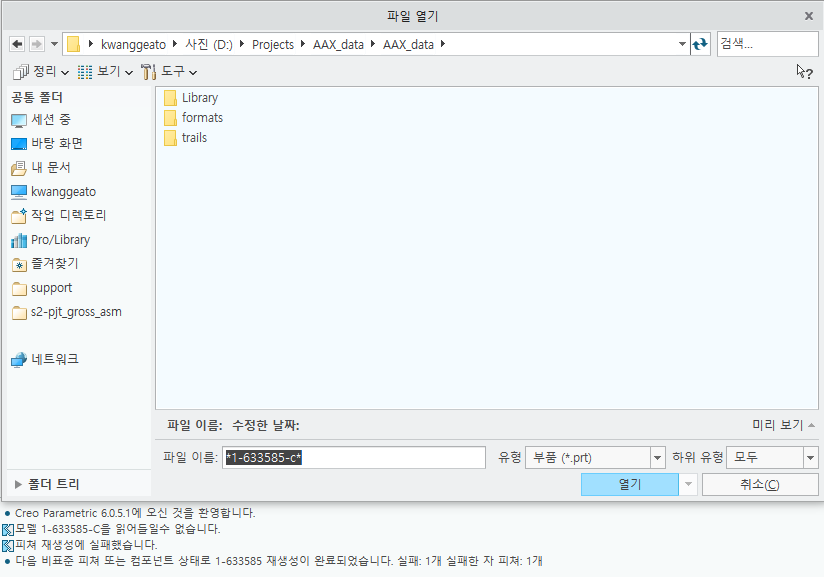
Creo 어셈블 파일을 open 하면 다른 폴더에 있는 Creo 파일을 자동으로 Session (메모리)에 넣을 수 없습니다.
이러한 경우 수동으로 다시 연결 해주어야 합니다. 오류간 부품을 연결 하기 위해서 Creo는 파일 찾기 대화 상자를
표시 합니다. 수백개의 "Missing 파일 찾기 대화 상자" 명령을 클릭 한다면, 꽤 힘든 설계 작업이 될것 입니다.
상속, 외부 복사 형상, 외부 수축 포장 및 외부 병합과 같은 공유 데이터가있는 종속 피쳐에 대해 참조 된 부품 검색을
생략 하는 옵션이 있습니다.
retrieve_data_sharing_ref_parts (no * , yes , ignore_missing)
상속, 외부 복사 형상, 외부 수축 포장 및 외부 병합과 같은 공유 데이터가있는 종속 피쳐에 대해 참조 된 부품을
검색합니다.
1) no -검색에서 참조 된 부품을 무시합니다.
2) yes- 검색하는 동안 각 참조 부품을 수락하도록 사용자에게 프롬프트합니다.
3) ignore_missing-누락 된 참조 부분을 건너 뛰고 해당 효과에 대한 메시지를 전송하고 검색 프로세스를 계속합니다.
retrieve_merge_ref_parts (no * , yes , ignore_missing)
종속 병합을 위해 참조 된 부품을 자동으로 검색합니다.
1) no -검색에서 참조 된 부품을 무시합니다.
2) yes- 검색하는 동안 각 참조 부품을 수락하도록 사용자에게 프롬프트합니다.
3) ignore_missing-누락 된 참조 부분을 건너 뛰고 해당 효과에 대한 메시지를 전송하고 검색 프로세스를 계속합니다.
주의]
위 두 가지 구성 옵션 중 하나를 설정하면 도면이 잘못된 도면층 상태로 열립니다. 숨겨진 표면이 표시됩니다.
Creo Parametric 4.0 M130부터는 수정 되었습니다
Search path기능을 사용하면 도움이 될것 입니다. 하지만 Windchill PDMLink와 같은 데이터 관리 툴이 있어야 합니다.
Windchill PDMLink는 서버에 여러 폴더에 저장된 파일을 자동으로 찾아, 설계자가 open한 어셈블 파일이 있는 폴더에
자동으로 복사해 줍니다.
Search path 설정 방법
search.pro 파일 설정 하기
라이브러리 파일 관리는 매우 중요 합니다. 매우 많은 라이브러리를 사용하는 곳에서는 페밀리 테이블을 구성 하여 사용합니니다. 페밀리 테이블 하나에 300개의 부품을 구성 하여 사용하는경우
idt21c.tistory.com
config.pro 설정 방법
| 순번 | CREO 명령 | 옵션 정의 순서 |
| 1 | 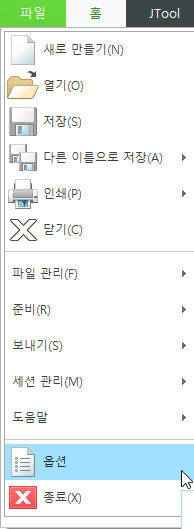 |
파일 > 옵션을 클릭합니다. |
| 2 | 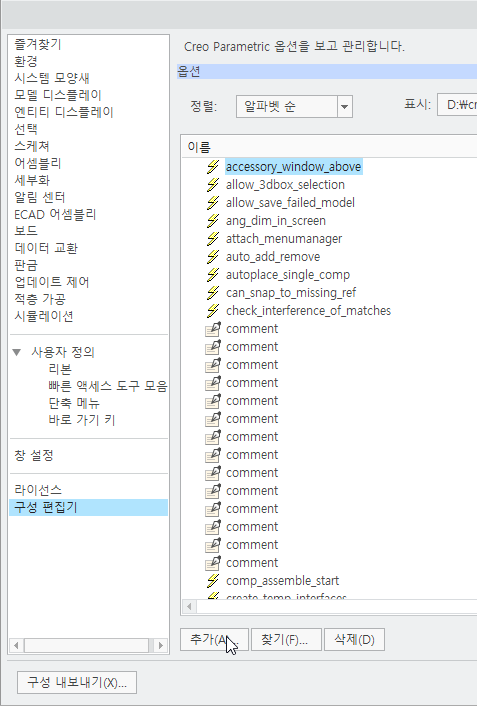 |
Creo Parametric 옵션 대화 상자에서 추가를 클릭합니다. |
| 3. | 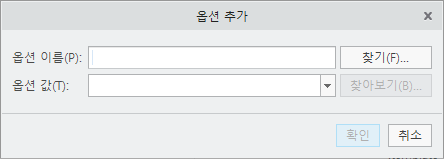 |
옵션 추가 대화상자에서 아래 2가지 항목을 추가합니다. |
| 4 | 옵션 이름(P): retrieve_data_sharing_ref_parts 옵션 값(T): ignore_missing |
|
| 5 | 옵션 이름(P): retrieve_merge_ref_parts 옵션 값(T): ignore_missing |
|
| 6 | 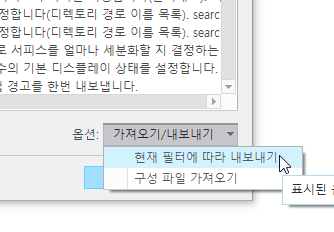 |
구성 편집기 대화상자에서 옵션: 가져오기/내보내기 > 현재필터에 따라 내보내기 |
| 7 | 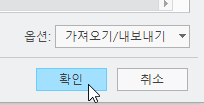 |
구성 편집기 대화상자에서 확인 |
'Creo > Creo 환경 설정' 카테고리의 다른 글
| 판금 - 설계 환경 정의 (0) | 2021.01.14 |
|---|---|
| Creo 파일 열기 할때 바로 앞에 열기한 파일이 있는 폴더 선택 (0) | 2020.12.21 |
| TIP - 파일의 숫자 버전 확장 조정 방법 (0) | 2020.12.21 |
| search.pro 파일 설정 하기 (0) | 2020.12.20 |
| Ribbon / Quick Access Toolbar / Shortcut Menus . . . (0) | 2020.12.03 |



